友だちや家族の一部がAndroidデバイスを使用している可能性が高く、メディアの送信時に問題が発生する可能性があります。 幸いなことに、iOSからAndroidにメディアを送信するときに、ぼやけたビデオや写真を回避する方法があります。
正直なところ、この問題に対する完全な解決策はありません(Androidを持っている友達にiOSに切り替えるよう説得する以外に)。 ただし、試すことができるいくつかの回避策があります。
コンテンツ
- 関連している:
- 問題
-
いくつかの選択肢
- iCloud写真リンクを送信する
- サードパーティのメッセージングアプリを使用する
- Eメール
- サードパーティのクラウドストレージサービスを使用する
- 関連記事:
関連している:
- iCloud写真リンクが機能しない、修正方法
- iPhoneで写真を送信するときにiCloudフォトリンクを無効にする方法
- メッセージとiMessageiOS 12で写真をどのように共有しますか?
- 2019年のiCloud写真の決定的なガイド
問題

Androidの友達が、送信した動画や画像の品質について不満を言ったことがある場合は、誇張していないことを知っておいてください。
iOSデバイスからAndroidデバイスにコンテンツを送信する場合、実際には品質が非常に著しく低下します。 このぼやけは、AndroidからAndroidにメディアを送信する場合にはそれほど一般的ではなく、iPhoneからiPhoneに送信する場合には存在しません(iMessageが有効になっている場合)。
基本的に、それはすべて、青い泡に対して緑の泡に帰着します。 ご存知かもしれませんが、青い泡はApple独自のiMessageテクノロジーに基づいています。 緑のバブルは標準のSMSメッセージです。
AndroidデバイスはiMessageを使用できないため、Androidデバイスに送信されるビデオや写真はSMS経由で送信されます。 この問題は、グループメッセージを悩ますこともあります。 すべてのメッセージをSMS経由で送信するには、スレッド内の1人のAndroidユーザーが必要です。
これは、iMessageが非常によく統合されて効率的であるために発生します—Appleはあるポイントから別のポイントへのデータ配信を処理します。 SMS経由で何かを送信すると、携帯通信会社が関与し、そのデータはひどく圧縮されます。
データ圧縮はすべての画像とビデオに影響しますが、通常、より大きな画像または高品質の画像に最も影響を与えます。 ビデオも大きな影響を受け、通常、非常にぼやけて視聴できなくなります。
いくつかの選択肢
前述したように、オペレーティングシステム間のデータ圧縮を回避する方法はありません。 ただし、まともな品質で絶対に送信する必要のあるコンテンツがある場合は、いくつかの適切な回避策があります。
これらのほとんどは、画像を送信するだけでなく、追加の手順が必要です。 しかし、利便性よりも品質を優先する場合、それらは確実なソリューションです。
iCloud写真リンクを送信する
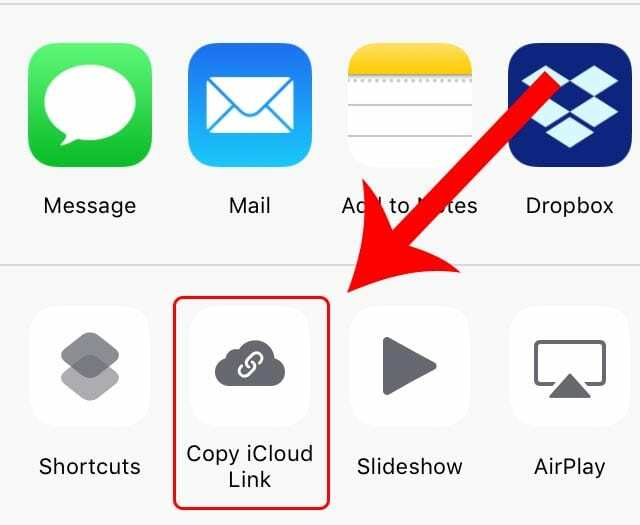
非圧縮の画像またはビデオを別のユーザーに送信する最も簡単な方法の1つは、iCloud写真リンクを送信することです。 SMSで送信するのではなく、iCloud Photo Linkは静的URLを作成し、どのデバイスの誰もがクリックして表示できるようにします。
iCloudフォトリンクを送信するには、[写真]に移動して、送信する画像またはビデオを選択します。 次に、[シートの共有]アイコンをタップし、[iCloudリンクのコピー]をタップします。このリンクを必要な人に送信します。
このURLはプライバシー保護されていないことに注意してください。 リンクを知っている人は誰でもそれを見ることができます。 したがって、信頼できる連絡先にのみ送信してください。 iCloud Photo Linkは、過去に不格好または信頼性が低いという批判をかなり受けてきました。問題が発生した場合は、トラブルシューティングガイドでヘルプを確認できます。
サードパーティのメッセージングアプリを使用する
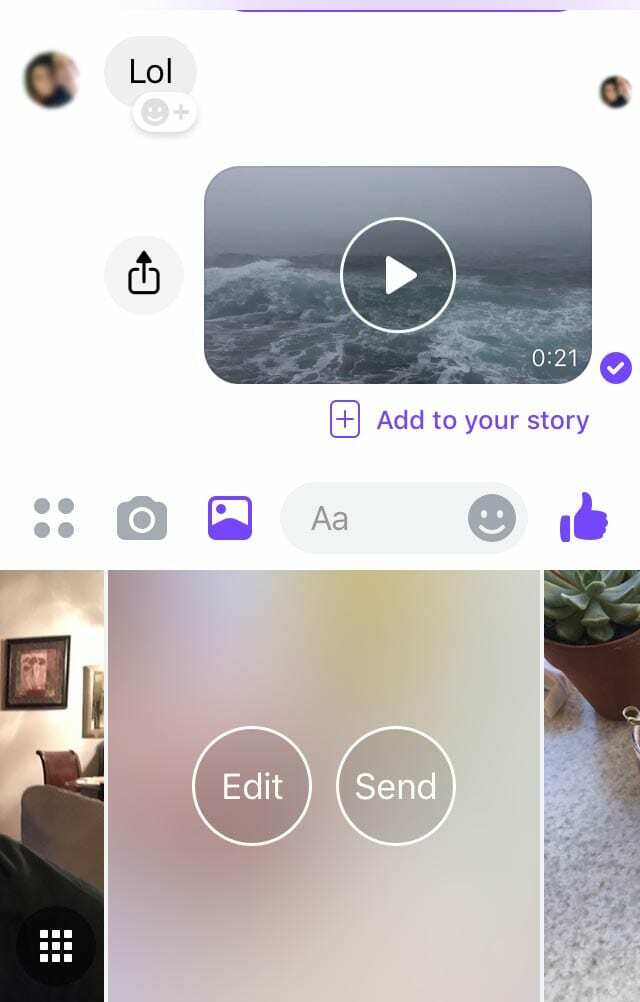
サードパーティのメッセージングアプリは、すでにいずれかを使用している可能性があるため、最もアクセスしやすい回避策の1つです。 WhatsApp、Facebook Messenger、Signalなどの人気のあるオプションについて話しています。
これらのメッセージングサービスはSMSを使用しないため、メディアを送信するときに写真とビデオの品質は比較的影響を受けません。
もちろん、多くのメッセージングアプリにはファイルサイズに制限があります。 したがって、特に扱いにくいメディアファイルを送信しようとしている場合は、そのことに注意してください。
コンテンツの送信方法は、使用する正確なメッセージングアプリによって異なりますが、通常は非常に簡単です。 そのため、そこに詳細な説明を追加することは控えます。
Eメール
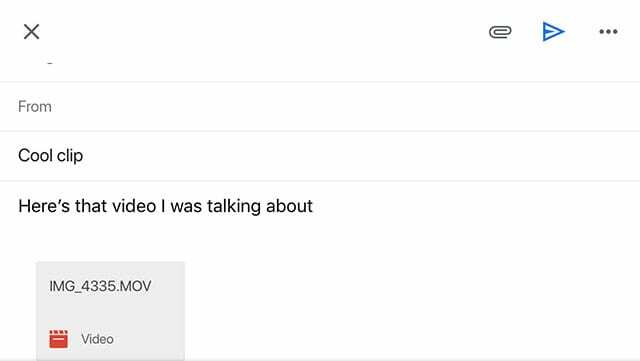
確かに、電子メールは恐竜時代の遺物のように見えますが、ぼやけた画像やビデオを避けるための確実な解決策になる可能性があります。
メールで送信されるメディアは、ほとんど圧縮されません。 実際、多くの電子メールクライアントでは、あらゆる種類のコンテンツを元の非圧縮形式で送信できます。 (もちろん、例外もあります。)
そのため、古風な感じがするかもしれませんが、ビデオや画像の大量のバッチに対しても機能します。 したがって、電子メールクライアントを起動し、必要なメディアコンテンツを選択して、電子メールを送信します。
サードパーティのクラウドストレージサービスを使用する
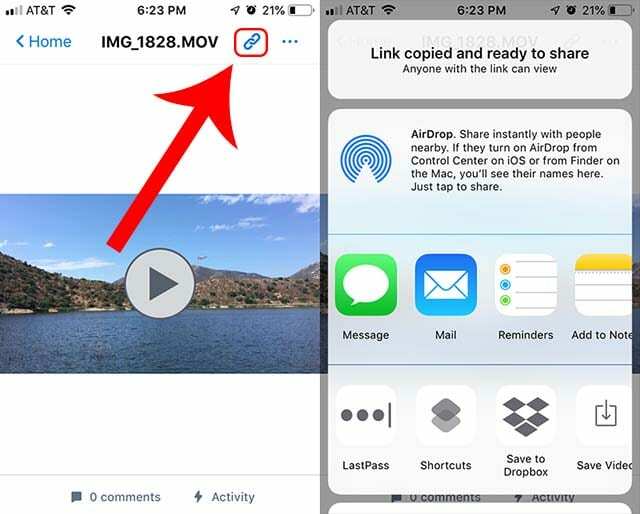
送信しようとしているコンテンツのサイズによっては、上記の方法で十分に機能します。 ただし、ビデオファイルが通常よりも大きい場合は、サードパーティのクラウドストレージシステムを選択する価値があるかもしれません。
DropboxやGoogleドライブなど、たくさんのオプションがあります。 この記事の目的のために、私たちは固執します ドロップボックス.
Dropboxアプリがあれば、クラウドストレージにメディアファイルを追加するのは比較的簡単です。 そこに到達したら、静的リンクで別のユーザーに送信できます。
受信者は、このリンクを任意のデバイスで表示およびダウンロードできます。 Dropboxユーザーの場合は、自分のDropboxアカウントに保存することもできます。

マイクはカリフォルニア州サンディエゴ出身のフリーランスジャーナリストです。
彼は主にアップルと消費者向けテクノロジーを扱っていますが、過去に公安、地方自治体、さまざまな出版物の教育について書いた経験があります。
彼は、作家、編集者、ニュースデザイナーなど、ジャーナリズムの分野でかなりの数の帽子をかぶっています。